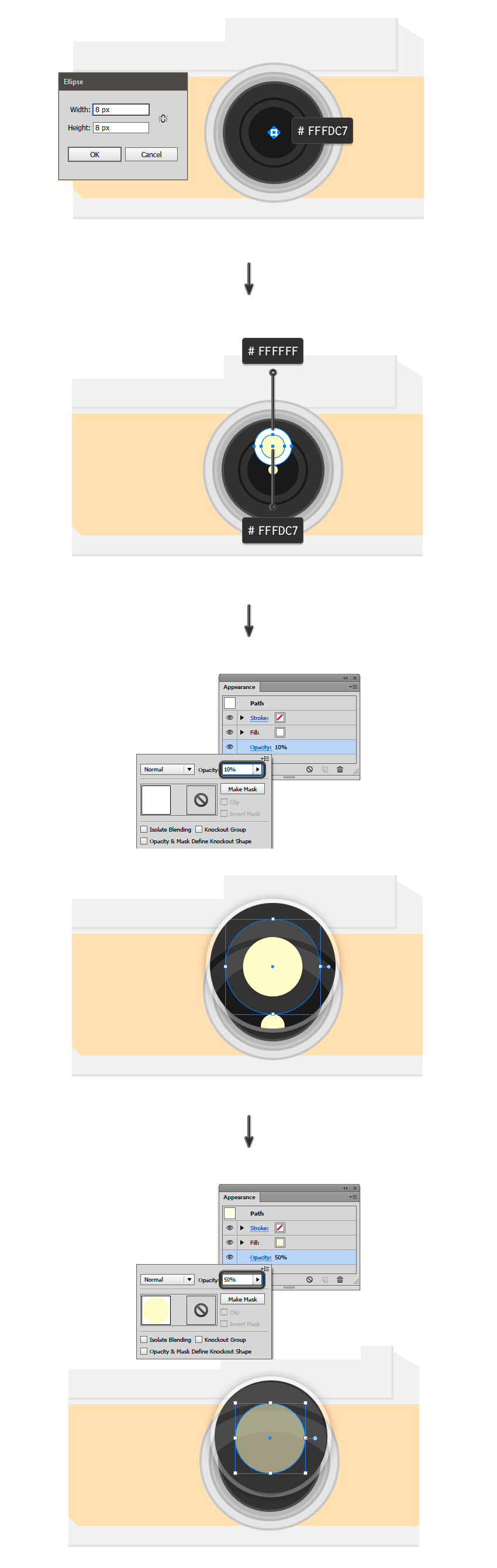来源:网络 作者:佚名
6.选中矩形,并将它复制(Control-C)并粘贴(Control-F),并把它后移一层【对象】>【变换】>【后移一层】,并填充颜色 #c4c4c4,将它向下移动直到出现剪头指向的页面。
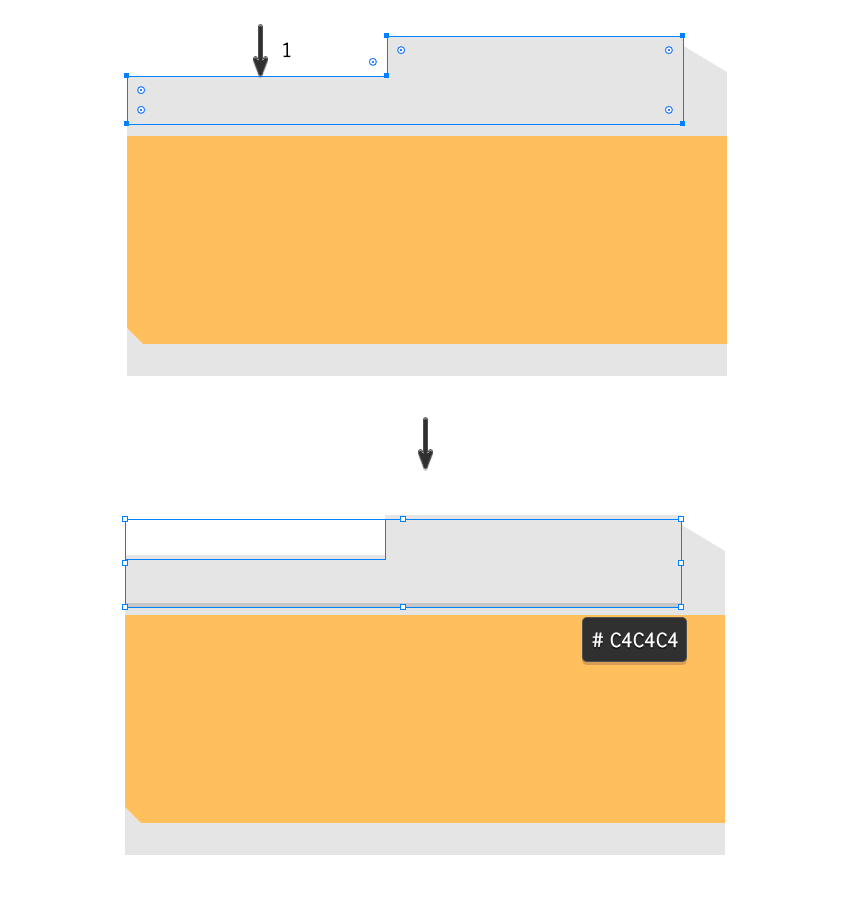
7.点击画布中心,使用矩形工具(M) 绘制一个 (#c4c4c4) 宽2,高46的矩形,将它移动到下图所示的图片的位置,再另外绘制一个 (#c4c4c4) 宽300,高2的矩形,将它移动到下面第二张图片的位置。
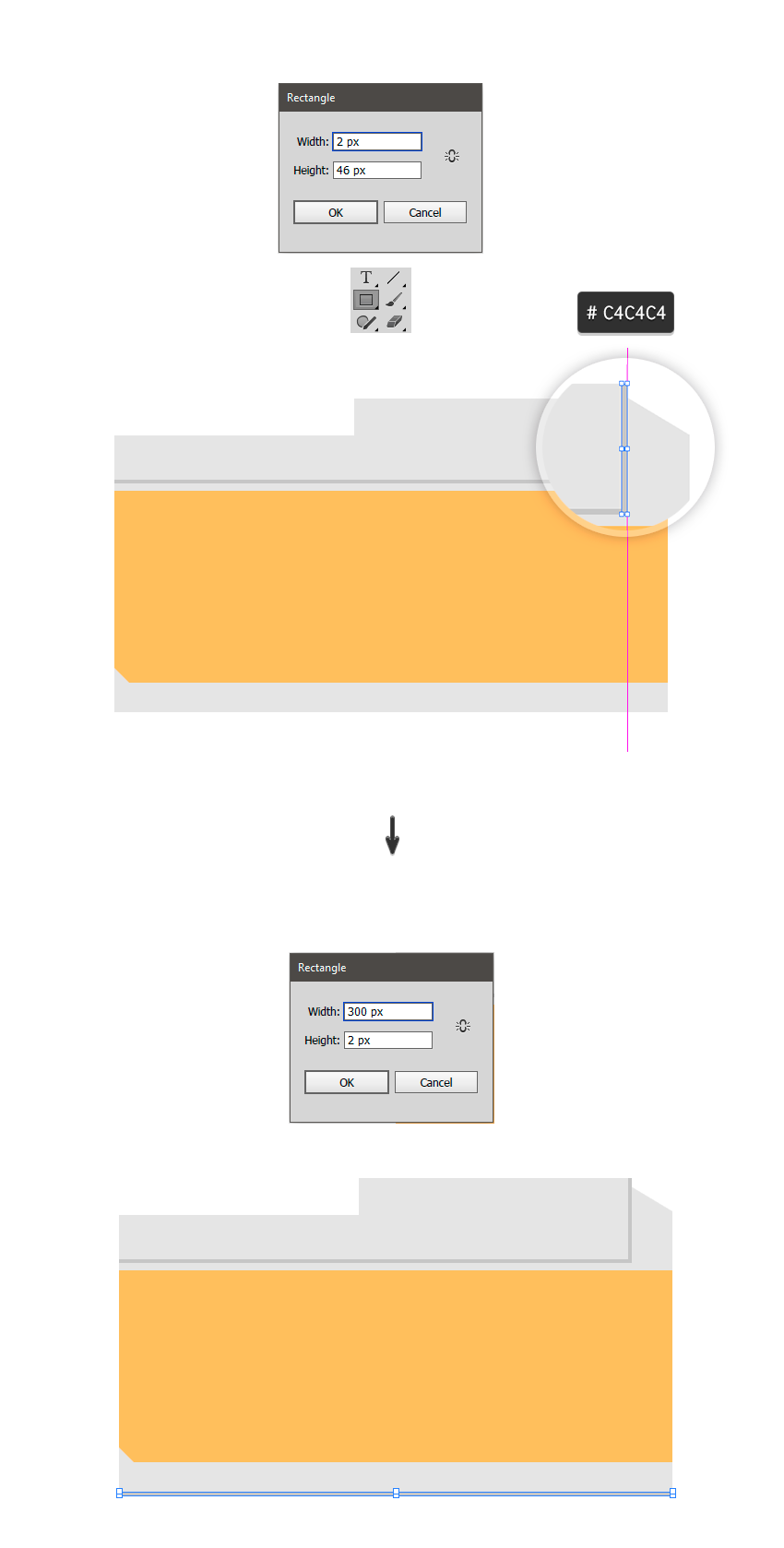
三:画相机镜头( 借助椭圆工具)
1.在工具栏上用椭圆工具(L)点击画布,在弹出框上设置宽120,高120,填充颜色为#c4c4c4,放到下面第二张图的位置。
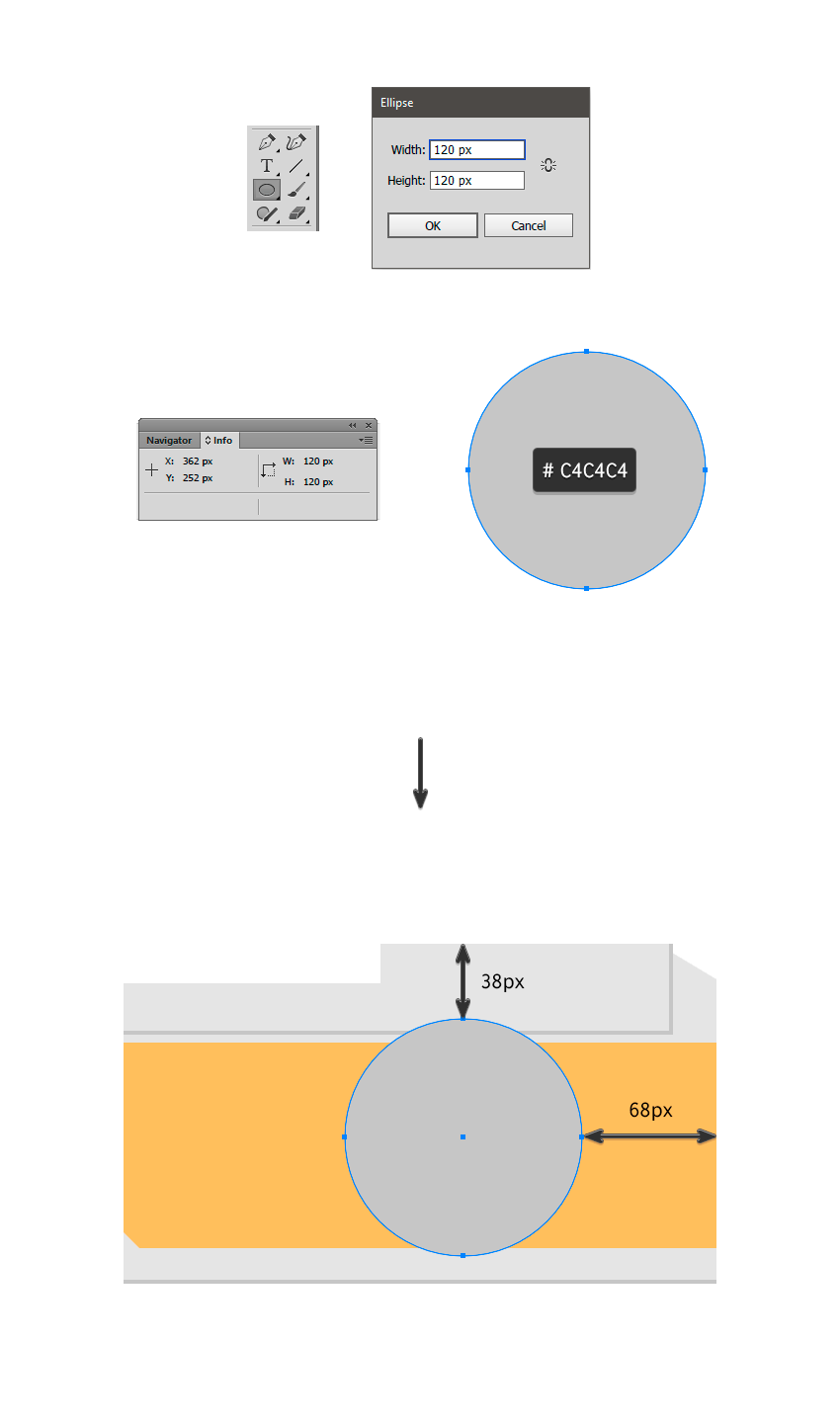
2.选择椭圆并右击,选择隔离选中的路径,这个会帮助你只对选中路径操作有效,不会对其他的形状有任何影响,现在选择这个椭圆并将它复制(Control-C)并粘贴(Control-F),并填充颜色 #e3e3e3,然后设置一个-2px的值【对象】>【路径】>【偏移路径】,然后点击ok。扩大圆的大小【对象】>【扩展外观】。
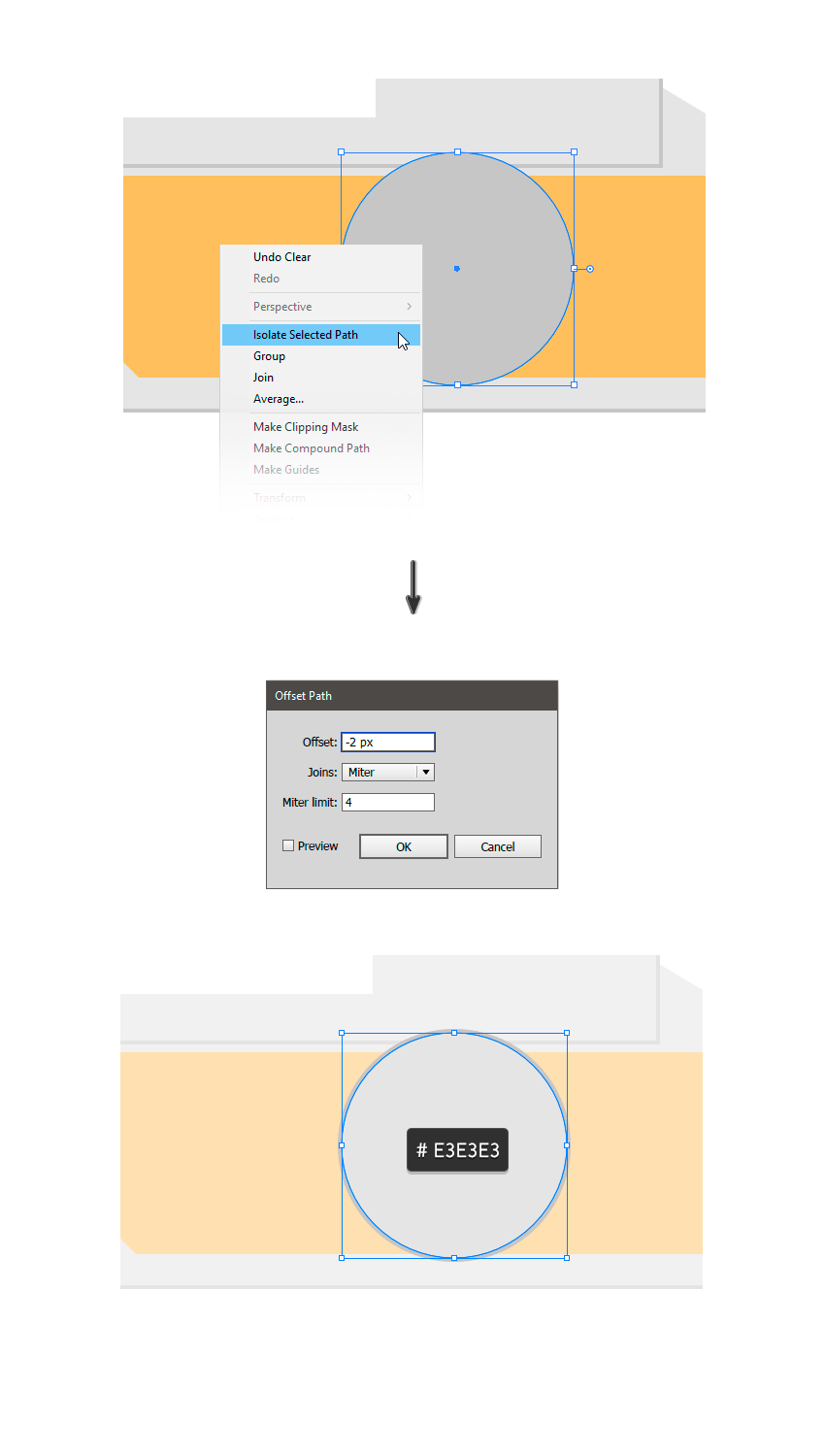
3.增加8个新椭圆,可以直接新建一个椭圆后并将它复制(Control-C)并粘贴(Control-F),与此同时,我们还要在【变换】面板上控制这8个圆的大小和所填充的色值,具体规格如下图:
First ellipse: 104 x 104 px; #b5b5b5
Second ellipse: 100 x 100 px; #c7c7c7
Third ellipse: 96 x 96 px; #b5b5b5
Fourth ellipse: 88 x 88 px; #4f4f4f
Fifth ellipse: 84 x 84 px; #383838
Sixth ellipse: 60 x 60 px; #242424
Seventh ellipse: 56 x 56 px; #383838
Eighth ellipse: 44 x 44 px; #242424

4.用椭圆工具(L)绘制一个8*8的圆,填充颜色#fffdc7,再绘制一个32*32的圆,填充颜色#ffffff,并在【外观】面板中的不透明度设置为10%。再绘制一个椭圆20*20,填充颜色为#fffdc7,并把不透明度设置为50%,把这两个圆放到如下第二张图所示。